Pinnacle Studio est l'un des programmes de montage et de montage vidéo les plus populaires aujourd'hui. Ce programme combine la facilité d'utilisation et la haute qualité des fichiers finis, ainsi qu'un grand nombre de fonctions et d'outils avec lesquels vous pouvez créer une vidéo intelligente et professionnelle dans Pinnacle Studio. Dans certains cas, lorsque vous travaillez avec des fichiers vidéo, il devient nécessaire de capturer une seule image de la vidéo. Dans cet article, nous allons vous montrer comment capturer.
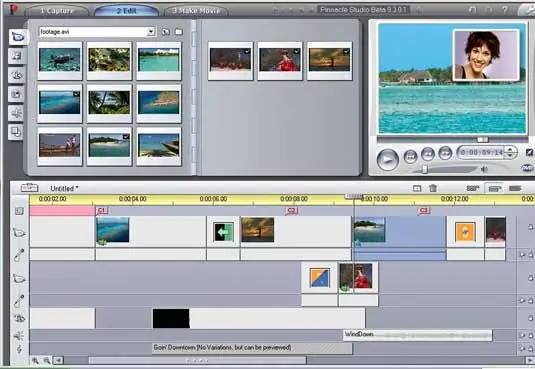
Instructions
Étape 1
Chargez le fichier vidéo dans le programme et ouvrez la barre d'outils. Dans la barre d'outils, sélectionnez l'option Capturer l'image, puis lisez le film dans le lecteur. Suivez la fréquence d'images jusqu'à ce que l'écran que vous souhaitez capturer apparaisse.
Étape 2
Arrêtez la lecture, réglez le curseur de la chronologie pour qu'il affiche exactement l'image que vous voulez, puis cliquez sur le bouton "Capturer". Après cela, le cadre sélectionné apparaîtra dans la fenêtre d'aperçu.
Étape 3
L'image capturée peut être insérée dans n'importe quelle autre vidéo ou enregistrée dans un fichier séparé sur votre disque dur.
Étape 4
De plus, les images peuvent être capturées à partir d'un périphérique externe - pour cela, vous devez sélectionner une source à capturer. Sélectionnez l'option souhaitée dans la liste - il peut s'agir d'une caméra vidéo ou d'un film. Choisissez un caméscope si vous devez capturer des images fixes à partir de la source vidéo actuelle. Spécifiez la caméra dans la section Format de capture.
Étape 5
Un caméscope ou un magnétoscope doit être connecté au port 1394 pour que le programme puisse capturer des images à partir de ces appareils.
Étape 6
Vous pouvez améliorer la qualité d'une prise de vue si elle contient trop de gigue et de bruit en utilisant l'option de réduction de gigue. L'utilisation de cette option réduit également la résolution de l'image capturée.






